在电脑的使用过程中,有时我们需要重新安装操作系统来提高电脑的运行效率。本文将向大家介绍一种简单的方法——使用U盘进行电脑装机,帮助大家更快、更方便地完成系统安装。以下是本文的详细内容。
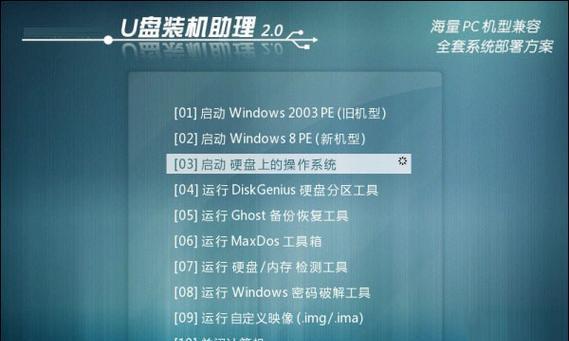
一、选择合适的U盘
为了确保顺利进行电脑装机,我们首先需要选择一款容量足够的U盘。一般而言,16GB以上的U盘都可以满足需求。同时,我们需要注意U盘的质量,选择品牌可靠、速度较快的产品。
二、备份重要数据
在进行电脑装机之前,我们需要备份重要的数据。由于系统安装会将电脑硬盘格式化,所有数据都将被清空。提前将重要文件复制到其他存储设备或云端是非常必要的。

三、下载操作系统镜像文件
为了能够进行电脑装机,我们需要先下载所需的操作系统镜像文件。可以从官方网站或其他可靠的渠道下载到最新版本的操作系统镜像文件,并确保其完整性和正确性。
四、制作U盘启动盘
制作U盘启动盘是进行电脑装机的重要步骤。我们可以使用第三方工具,如Rufus或UltraISO,将下载好的操作系统镜像文件写入U盘。在制作过程中,我们需要注意选择正确的U盘和操作系统镜像文件,并进行必要的设置。
五、设置电脑启动顺序
在使用U盘装机之前,我们需要进入电脑的BIOS设置,将U盘设置为首选启动设备。具体的设置方法可以参考电脑主板的说明书或通过搜索引擎获取。

六、插入U盘并重启电脑
完成U盘制作和启动顺序设置后,我们需要将制作好的U盘插入电脑,并重启电脑。在重启过程中,系统将自动从U盘启动,并进入安装界面。
七、选择安装类型
在进入安装界面后,我们需要选择适合自己需求的安装类型。一般而言,新装系统选择“全新安装”,升级系统选择“升级安装”,根据实际情况进行选择即可。
八、分区与格式化
在进行系统安装之前,我们需要对电脑硬盘进行分区与格式化。这一步骤会清空电脑硬盘上的所有数据,请务必提前备份重要文件。根据自己的需求,可以选择默认分区或手动进行分区设置。
九、开始安装
完成分区与格式化后,我们可以开始进行系统的安装。根据界面提示,选择安装目标盘符和其他必要的设置,然后点击“开始安装”按钮。系统将自动进行安装过程,并在安装完成后自动重启。
十、设置个人信息和偏好
在系统安装完成并重启后,我们需要根据个人需求进行一些基本设置,如输入计算机名称、选择时区和语言等。此外,还可以根据个人喜好进行外观和功能设置。
十一、安装驱动程序
在系统安装完成后,我们需要安装相应的硬件驱动程序,以确保电脑的正常运行。可以从电脑厂商官网或硬件设备官方网站下载对应的驱动程序,并按照提示进行安装。
十二、更新系统和软件
完成驱动程序的安装后,我们还需要更新操作系统和其他常用软件。通过系统自带的更新功能或官方网站下载最新版本的更新包,以获得更好的系统性能和更完善的功能。
十三、安装常用软件
除了更新系统和驱动程序外,我们还需要安装一些常用的软件,如浏览器、办公套件、音视频播放器等。可以根据个人需求选择合适的软件,并按照软件提供的安装向导进行安装。
十四、恢复备份的数据
在完成系统安装和常用软件的安装后,我们可以将之前备份的重要数据进行恢复。通过将数据从备份设备复制到电脑硬盘相应的位置,可以让电脑恢复到安装前的状态。
十五、完成电脑装机
经过以上步骤,我们已经成功完成了使用U盘进行电脑装机的过程。现在,您可以享受全新系统带来的流畅体验和强大功能了。
使用U盘进行电脑装机可以帮助我们更快、更方便地完成系统安装。通过正确选择U盘、备份重要数据、下载操作系统镜像文件、制作U盘启动盘等步骤,我们可以轻松地完成电脑装机,并恢复到原有的使用状态。希望本文能够对需要进行电脑装机的朋友们有所帮助。




